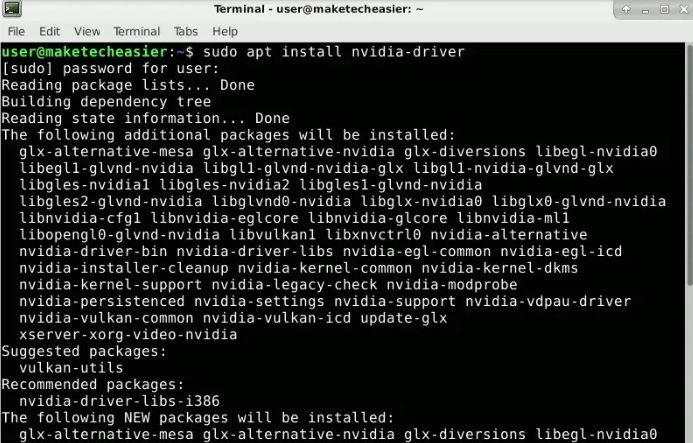Trucs fotogràfics: com estalviar espai al Mac
Acabeu la setmana amb moltes novetats en el món de la tecnologia i per fer un descans d’aquestes a continuació us mostrem diversos consells que us poden ajudar i si sou una persona a qui li agrada la fotografia segura, ho faran aquests trucs de fotos per estalviar espai al Mac sigui del vostre interès.

Si necessiteu alliberar espai de la vostra fototeca, us recomanem que passeu tots aquests fitxers a un dispositiu d'emmagatzematge extern, ja que d'aquesta manera podeu evitar la pèrdua d'informació, s'apliquen els següents trucs fotogràfics per moure la biblioteca de fotos a un dispositiu d'emmagatzematge extern.
eliminar fitxers de configuració de win
1. Tanqueu l'aplicació Fotos.
2. Al Finder, teniu la carpeta on desareu la biblioteca de fotos al disc extern.
3. Cerqueu la biblioteca de fotos en una altra finestra del Finder. La ubicació predeterminada és Usuaris> [el nom d’usuari del vostre Mac]> Imatges i s’anomena Biblioteca de fotos.
Finalment, només heu d’arrossegar els fitxers o tota la biblioteca de fotos a la carpeta de la unitat externa que teniu preparada. Si apareix un missatge d'error, feu clic a la icona del disc extern al Finder i trieu Fitxer> Obtén informació. Si no podeu veure la informació sobre permisos i compartició, feu clic a la icona de l'esquerra (la que sembla el botó de reproducció) i comproveu que la casella Ignora la propietat d'aquest volum estigui marcada.
Si aquesta casella no està marcada, heu de fer clic a la icona de pany groc per desbloquejar-la, demaneu el nom i la contrasenya amb què desbloquegeu el Mac i marqueu la casella.
Creeu una nova biblioteca de fotos amb aquests trucs de fotos al Mac
Un cop arrossegats els fitxers a la nova carpeta recordeu de tancar-lo i obrir-lo de nou per comprovar que tot hagi anat perfectament si voleu compartir les vostres fotos activant més trucs de fotos com la de designar la nova carpeta com a biblioteca de fotos del sistema a fotos.
battlefront double xp weekend
A Appleforcast: L’iPhone XR i els AirPods a un preu increïble durant un temps limitat
Si voleu eliminar els fitxers o tota la biblioteca de fotos original, aneu a la carpeta Finder, localitzeu la carpeta o fitxers i arrossegueu-los a la paperera de reciclatge. recomanem prèviament assegurar-vos de copiar els fitxers al disc extern i expulseu-lo perquè no hi hagi risc de suprimir fitxers per error.
S'han incorporat més trucs de fotos al nou sistema operatiu Mac, com és el cas per obrir una altra biblioteca de fotos, aquest és un consell molt útil quan teniu diverses biblioteques de fotos, per a això, heu de seguir els passos següents:
1. Tanqueu l'aplicació Fotos.
2. Obriu de nou l'aplicació, però aquesta vegada manteniu premuda la tecla Opció.
3. Seleccioneu la biblioteca que vulgueu obrir i feu clic a Selecciona biblioteca, d'aquesta manera l'aplicació Fotos utilitzarà la biblioteca de fotos que hàgiu triat per defecte.
Com a darrer consell, vam esmentar que, si la vostra aplicació de Fotos no s’obre, o si l’aplicació té un comportament inesperat, podeu activar l'eina de reparació de la biblioteca de fotos i amb això, podríeu resoldre aquests problemes.
Per activar l'eina de reparació de la biblioteca de fotos:
1. Al mateix temps, premeu les tecles Opció i Ordre mentre obriu l'aplicació Fotos al Mac.
2. Apareixerà un quadre de diàleg i, a continuació, feu clic a l'opció Reparació i espereu mentre s'iniciï en el procés de reparació. .
Aquests són alguns consells fotogràfics amb els quals Podeu aprofitar tots els avantatges del vostre Mac i treure el màxim partit a les aplicacions de la marca de la poma mossegada.
Vegeu també: L’iPhone XR i els AirPods a un preu increïble durant un temps limitat
com bloquejar un subredit a l'aplicació